Solución: Este Archivo No Tiene Ningún Programa Asociado
Windows 10 ha resultado uno de los más estables y exitosos sistemas operativos creados por Microsoft. Sin embargo, no por ello ha dejado de presentar algunas fallas significativas en su funcionamiento. Entre las más molestas está el error este archivo no tiene ningún programa asociado.
Este error nos impide utilizar un fichero o archivo específico en el programa determinado para el mismo, lo cuál puede resultar excesivamente molesto ya que estamos imposibilitados de acceder a la información contenida en este y poder hacer uso normal de esta data que puede ser de nuestros estudios, trabajo o cualquier otra necesidad que tengamos en nuestra vida diaria.
Error este archivo no tiene ningún programa asociado
El error denominado este archivo no tiene ningún programa asociado se puede presentar en diversas aplicaciones sin importar su origen o desarrollador, aunque está asociado en mayor medida con aquellos programas predeterminados del Windows 10.
Por otro lado, también podemos recibir este mensaje de error si abrimos algún archivo desde un dispositivo USB ya que puede estar mal configurada la opción de reproducción automática y esto hace que se bloque el mismo. También puede ocurrir que se bloquee el acceso al servicio de la nube de Microsoft One Drive, debiendo restablecer algunos valores predeterminados que permiten asociar tu cuenta con los archivos específicos.
El error de este archivo no tiene ningún programa asociado, también se ha relacionado con la carpeta AppData, la cuál contiene los datos generados en tu sistema operativo por cada programa ejecutado, adicionalmente también contiene algunos ajustes utilizados de manera predeterminada por el usuario o administrador.
Lee También Cómo Instalar Kali Linux Live USB con Persistencia y Cifrado Opcional (Windows)
Cómo Instalar Kali Linux Live USB con Persistencia y Cifrado Opcional (Windows)Utiliza el Solucionador de Problemas
Una de los primeros pasos ante cualquier error de sistema, como el mensaje de este archivo no tiene ningún programa asociado, es utilizar el Solucionador de Problemas que viene instalado de manera predeterminada en tu Windows 10, ya que es una herramienta indispensable para poder abordar cualquier problemática que se te presente con tu disco duro.
Además, al ser desarrollado por el propio equipo de Microsoft cuenta con una programación mucho más robusta y enfocada a los errores fundamentales de dicho sistema operativo. Por ende, debes abrir esta útil herramienta siguiendo estos pasos:
- Dirígete a Inicio
- Luego, entra a Configuración
- En ese apartado, navega hasta Actualización y Seguridad
- Luego selecciona el apartado de Solucionador de Problema
- Allí, escoge problemas de sistema
- Aguarda que este haga su diagnóstico y realice la reparación de manera automática
Ejecuta tu antivirus
Otra de las causas por las que puedes presentar el error de este archivo no tiene ningún programa asociado, es que hayas sido víctima de algún virus o malware que haya infectado tu sistema operativo inutilizando algunos procesos del mismo y generando este tipo de errores.
Por lo tanto, es necesario ejecutar alguna protección contra estos programas maliciosos y así mantener a salvo nuestro sistema operativo. Para ello, podemos emplear el Windows Defender el cual viene instalado de manera predeterminada en el Windows 10 y ofrece una serie de alternativas bastante prácticas y útiles contra diversas amenazas.
Lee También Cómo Instalar LFTP Para Descargar Y Subir Archivos En Linux
Cómo Instalar LFTP Para Descargar Y Subir Archivos En LinuxPor otro lado, los antivirus de terceros como el Panda Antivirus o el Avg Antivirus son una buena opción, ya que ofrecen servicios de protección avanzados y una constante actualización frente a las diferentes amenazas y dar la mayor protección de nuestro equipo.
También te puede interesar Antivirus Gratuitos Más Populares. Compara Y Elige
Crea una cuenta de usuario nueva y luego añádela a los administradores
Para el error de este archivo no tiene ningún programa asociado podemos optar la alternativa de la creación de una nueva cuenta de Microsoft con el objetivo de establecer nuevos parámetros para así contrarrestar cualquier daño que se pueda presentar.
Adicionalmente, luego de creada dicha cuenta, debemos agregarla al grupo de administradores para así esta pueda editar y otorgar aquellos permisos para la ejecución de distintos problemas que se puedan presentar con alguna aplicación en específico.
Primero comenzamos con la creación de una nueva cuenta de usuario:
Lee También Que Son Los Archivos JNLP y Como Ejecutarlos En Windows 10
Que Son Los Archivos JNLP y Como Ejecutarlos En Windows 10- Dirígete a Configuración
- Allí busca la sección llamada Cuentas
- Ve a Familia y otros usuarios
- Dentro de está, Haz click en Añadir otra persona
- Elige No tengo información de inicio
- Al hacer esto, luego escoge la opción Añadir un nuevo usuario sin cuenta Microsoft
- Sigue agrega el nombre de usuario y la contraseña para generar la cuenta.
Ahora añade la cuenta a los administradores mediante estas instrucciones:
- Abre la aplicación Ejecutar y luego introduce el comando lusrmgr.msc
- Encuentra la carpeta Grupos
- Entre las opciones desplegadas, haz click en Administradores
- Selecciona la opción de Propiedades.
- Allí escoge la alternativa de Añadir
- Luego, escribe el nombre de usuario con el cual creaste anteriormente la cuenta y haz click en la opción de Comprobar
- Ejecuta los cambios realizados.
Restaura los tipos de extensión de los archivos
Muchas veces el error de este archivo no tiene ningún programa asociado se debe a que el sistema operativo no reconoce de cierta manera el programa que debe utilizar de manera predeterminada para abrir un tipo de extensión de archivos específico.
Por lo tanto, puedes restaurar tu sistema para definir qué tipo de extensión de archivos debe abrirse con cuál aplicación determinada y así evitar cualquier inconveniente que se pueda presentar al respecto. Para hacer esto solo debes seguir estos pasos:
- Teclea Windows+S para abrir Configuración
- Ve a seleccionar predeterminada para cada archivo
- Allí debes escoger el tipo de archivo con el cual hayas tenido algún problema y escoge con cuál programa quieres que de ahora en adelante se abra dicho archivo.
- Intenta abrir el archivo de manera normal.
Modifica el registro de Windows
Windows 10, como todo sistema operativo, está construido a partir de una estructura de base de datos que se va incrementado a medida que se utilizan a lo largo del tiempo con las distintas configuraciones o ajustes que realiza el usuario y las aplicaciones. No obstante, dicho registro se puede corromper y generar fallos como los del error este archivo no tiene ningún programa asociado.
En tal sentido, lo más recomendable es hacer una edición de dicho registro como estrategia para poder subsanar uno de estos fallos que puede presentar tu Windows 10. Puedes hacerlo sigue el presente procedimiento:
Lee También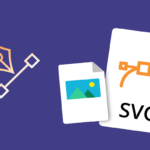 Cómo Abrir Un Archivo SVG En Windows 10 Y En Mac
Cómo Abrir Un Archivo SVG En Windows 10 Y En Mac- Escribe el comando regedit luego de haber tecleado Windows+R
- Ve hasta la opción de HKEY_CLASSES_ROOT\lnkfile
- Introduce como valor IsShortcut al darle click con el botón derecho en cualquier lado disponible de la pantalla y luego escribe dicho comando.
- Cierra entonces el editor.
Si quieres conocer otros artículos parecidos a Solución: Este Archivo No Tiene Ningún Programa Asociado puedes visitar la categoría Informática.

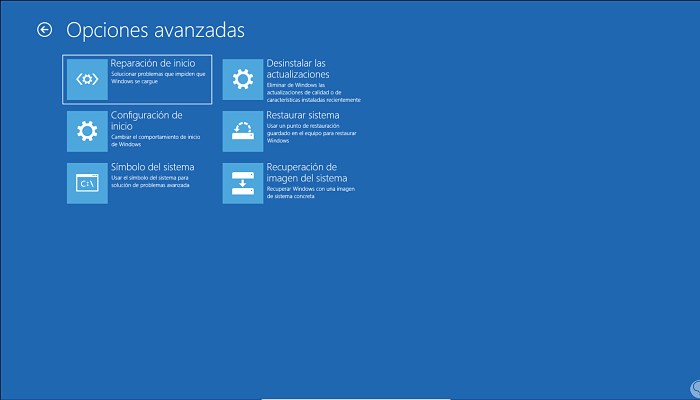
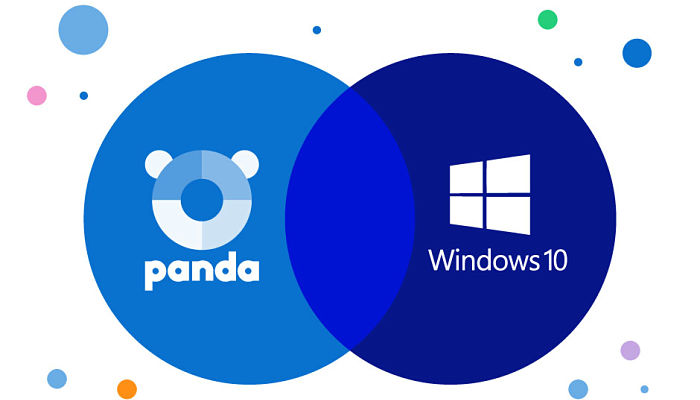

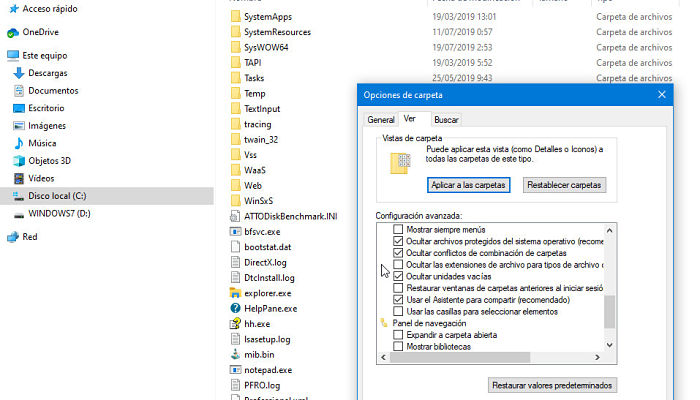
TE PUEDE INTERESAR